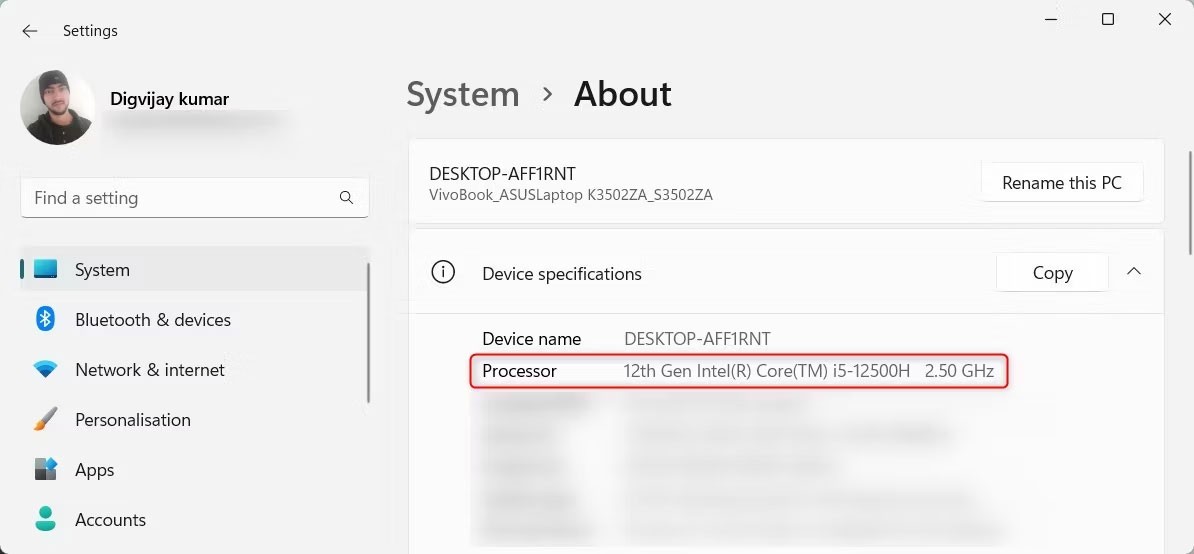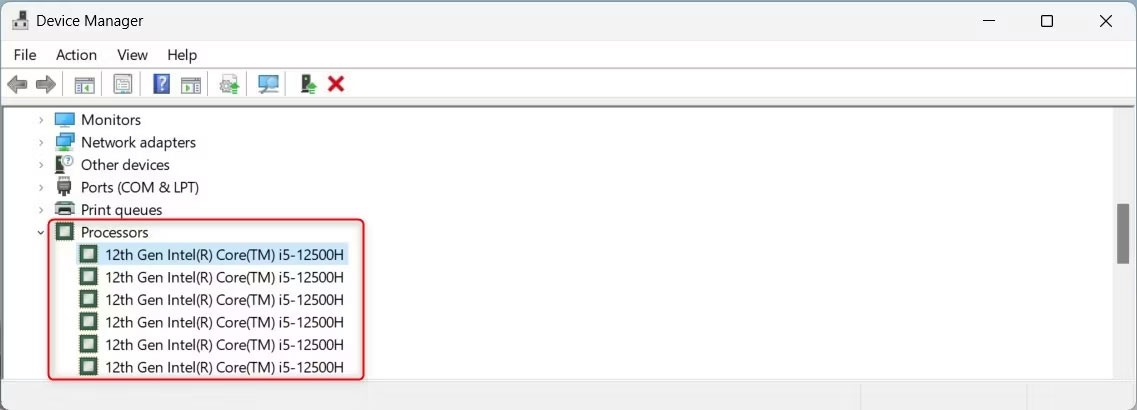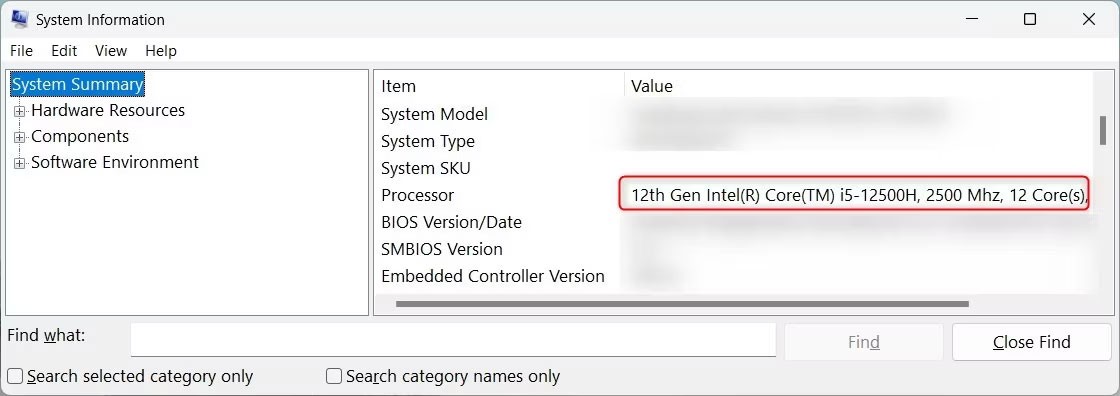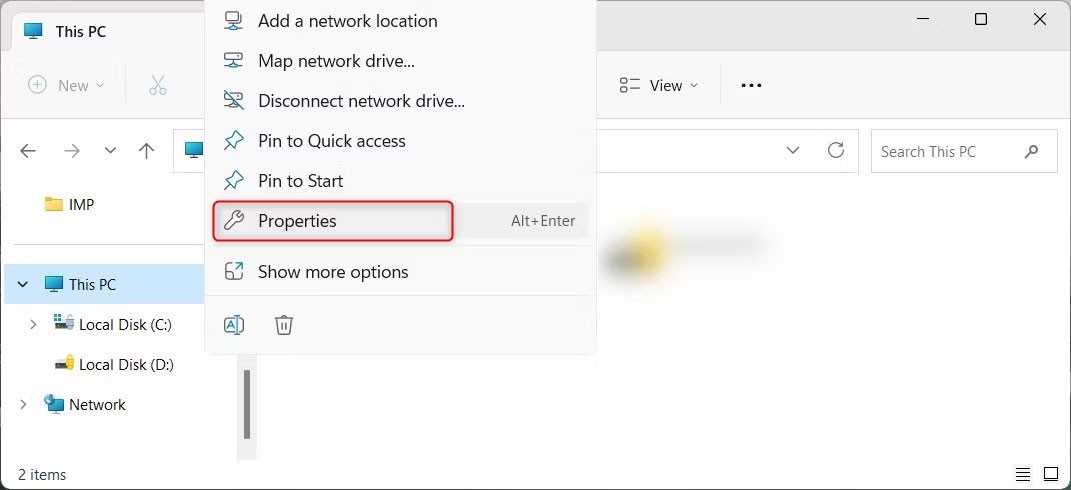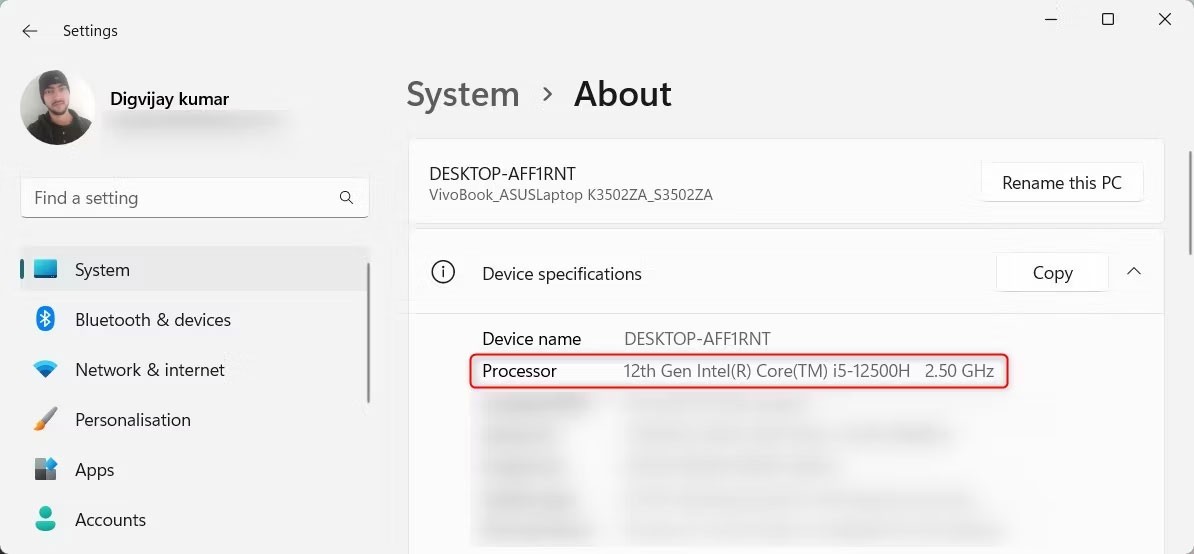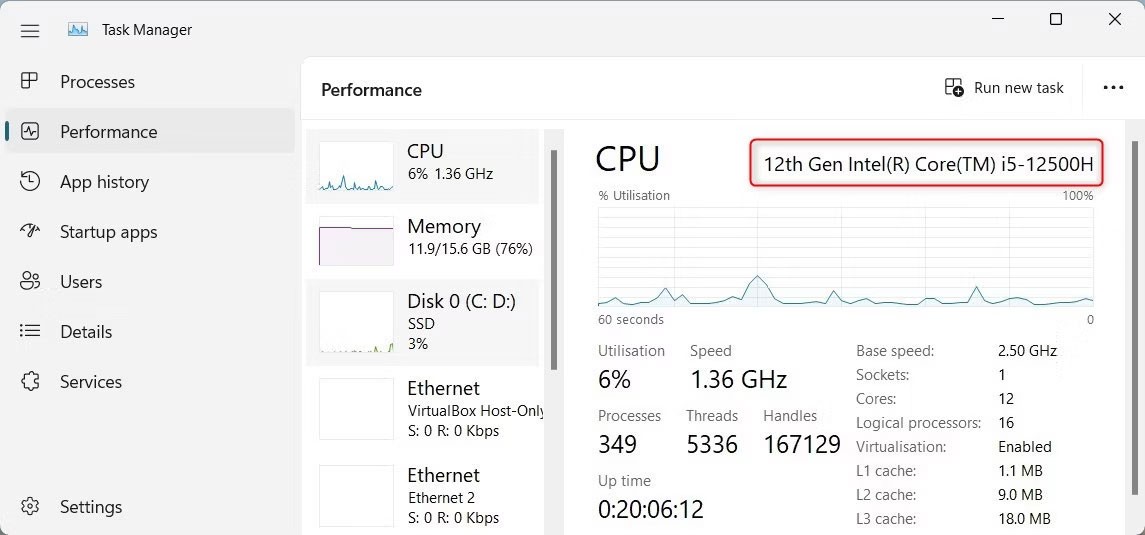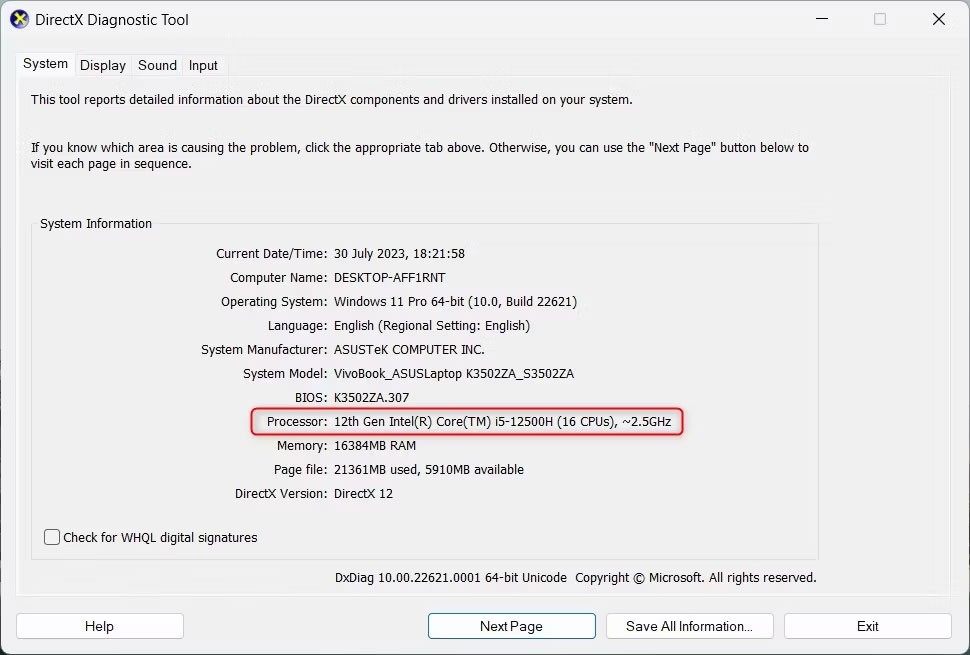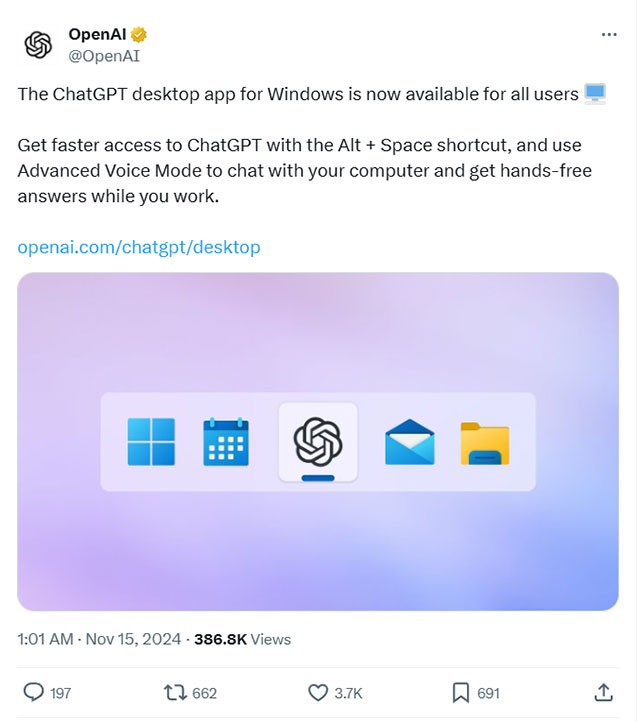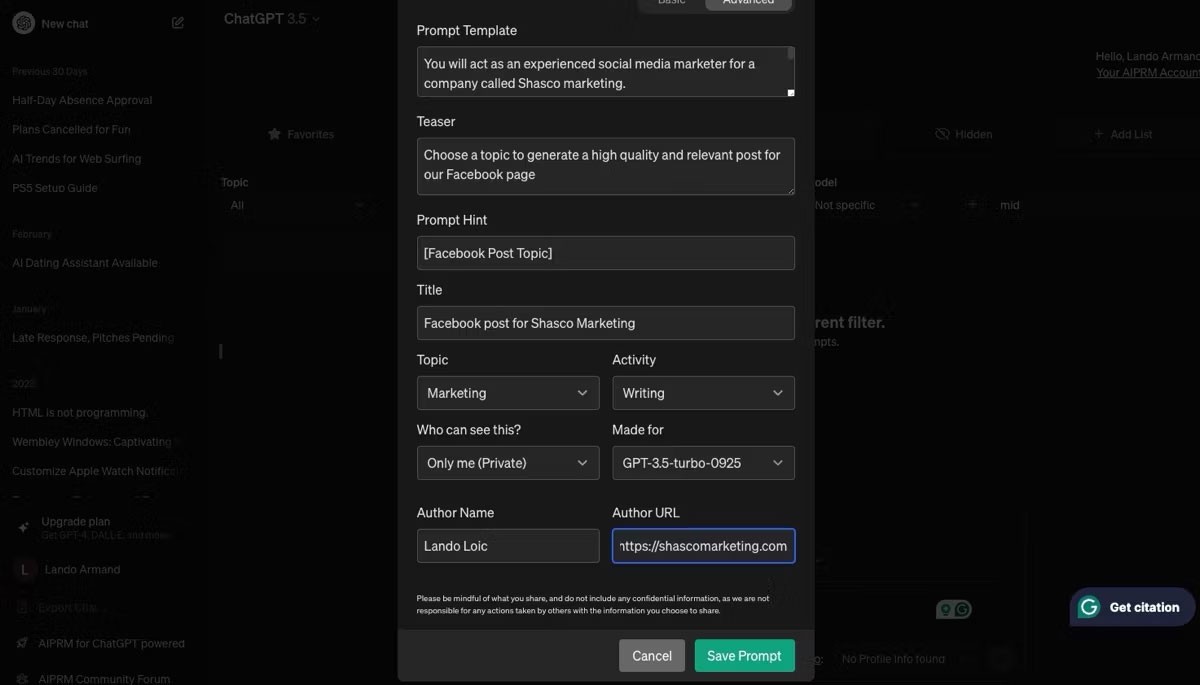การค้นหาข้อมูลเกี่ยวกับรุ่นโปรเซสเซอร์ Intel บนอุปกรณ์ Windows ของคุณทำได้ในไม่กี่คลิก ในบทความนี้ WebTech360 จะแนะนำคุณเกี่ยวกับวิธีค้นหาข้อมูลเกี่ยวกับโปรเซสเซอร์และอธิบายพารามิเตอร์ต่างๆ หากคุณต้องการทราบวิธีการดูการกำหนดค่าคอมพิวเตอร์แบบละเอียด คุณสามารถดูบทความนี้ได้: 4 วิธีง่ายๆ ในการตรวจสอบการกำหนดค่า ข้อมูลฮาร์ดแวร์ของคอมพิวเตอร์และแล็ปท็อป
1. วิธีการตรวจสอบรุ่นโปรเซสเซอร์ Intel โดยใช้การตั้งค่าระบบ
ใน Windows คุณสามารถตรวจสอบรุ่นโปรเซสเซอร์ Intel ของคุณได้อย่างรวดเร็วผ่านการตั้งค่าระบบ หากต้องการดำเนินการนี้ให้เปิดการตั้ง ค่า
ในหน้าต่างการตั้งค่า ให้คลิก ตัวเลือกระบบ เพื่อเปิด ถัดไปในแผงด้านขวา ให้เลื่อนลงมาและคลิกเกี่ยวกับ เพื่อดูข้อมูลระบบของคุณ
ตรวจสอบรุ่นโปรเซสเซอร์ Intel โดยใช้การตั้งค่าระบบ
ที่นี่คุณจะพบชื่อโปรเซสเซอร์และรุ่นโปรเซสเซอร์ Intel คุณสามารถตรวจสอบข้อมูลจำเพาะเพิ่มเติมเช่น RAM และเวอร์ชันระบบปฏิบัติการได้ที่นี่
2. วิธีการตรวจสอบรุ่นโปรเซสเซอร์ Intel โดยใช้ Device Manager
อีกวิธีในการตรวจสอบรุ่นโปรเซสเซอร์ Intel ของคุณคือผ่านDevice Manager ในการดำเนินการนี้ ให้คลิกขวาที่เริ่ม และเลือกตัวจัดการอุปกรณ์ จากรายการตัวเลือก คุณจะพบรายการอุปกรณ์และฮาร์ดแวร์ที่แตกต่างกันในหน้าต่างตัวจัดการอุปกรณ์ ขยาย ส่วนตัว ประมวลผล เพื่อดูชื่อและรุ่นของตัวประมวลผล Intel
ตรวจสอบรุ่นโปรเซสเซอร์ Intel โดยใช้ Device Manager
ที่นี่คุณสามารถตรวจสอบรายละเอียดอื่นๆ เช่น ID ฮาร์ดแวร์ ผู้ผลิต และผู้ให้บริการไดรเวอร์ได้อีกด้วย หากต้องการดู ให้คลิกขวาที่โปรเซสเซอร์ของคุณแล้วเลือกคุณสมบัติ จากนั้นสลับไปที่ แท็บ รายละเอียด และคลิก เมนู แบบ เลื่อนลง คุณสมบัติ
3. วิธีการตรวจสอบรุ่นโปรเซสเซอร์ Intel โดยใช้เครื่องมือ System Information
คุณสามารถใช้เครื่องมือข้อมูลระบบเพื่อรับรายงานระบบที่ครอบคลุม เครื่องมือนี้ทำมากกว่าเพียงให้ข้อมูลรุ่นโปรเซสเซอร์ Intel เท่านั้น ให้ข้อมูลเชิงลึกเกี่ยวกับไดรเวอร์ที่ติดตั้ง, รุ่นระบบ, เวอร์ชัน BIOS, เวอร์ชัน Windows, หน่วยความจำ ฯลฯ
หากต้องการเปิดเครื่องมือนี้ ให้พิมพ์ข้อมูลระบบ ในแถบค้นหา Windows จากนั้นเลือกจากผลการค้นหา คุณยังสามารถใช้Win + R เพื่อเปิดคำสั่ง Run พิมพ์msinfo32 แล้วกดEnter
ตรวจสอบรุ่นโปรเซสเซอร์ Intel โดยใช้ข้อมูลระบบ
ชื่อโปรเซสเซอร์ของคุณอยู่ใน ส่วน สรุประบบ บนแผงด้านขวา
4. วิธีการตรวจสอบรุ่นโปรเซสเซอร์ Intel โดยใช้ File Explorer
หากคุณใช้ Windows File Explorer คุณสามารถตรวจสอบรุ่นโปรเซสเซอร์ Intel ของคุณได้ที่นี่ คุณสามารถตรวจสอบรุ่นโปรเซสเซอร์ Intel ของคุณได้จากหน้าต่าง File Explorer
ในการดำเนินการนี้ ให้คลิกพีซีเครื่องนี้ จากแผงด้านซ้าย จากนั้นเลือกคุณสมบัติ
ตรวจสอบรุ่นโปรเซสเซอร์ Intel โดยใช้ File Explorer
คุณจะพบรุ่นโปรเซสเซอร์ Intel ใน ส่วน ข้อมูลจำเพาะอุปกรณ์
ตรวจสอบรุ่นโปรเซสเซอร์ Intel โดยใช้การตั้งค่าระบบ
หน้าจอนี้ยังแสดงเวอร์ชัน Windows, ระบบปฏิบัติการ, ประเภทระบบ และรายละเอียดอื่นๆ อีกด้วย
5. วิธีการตรวจสอบรุ่นโปรเซสเซอร์ Intel โดยใช้ตัวจัดการงาน
Task Manager เป็นเครื่องมือพื้นฐานของ Windows ที่แสดงโปรแกรมและบริการต่างๆ ที่กำลังทำงานอยู่บนคอมพิวเตอร์ของคุณ หากต้องการเปิด ให้คลิกขวาที่พื้นที่ว่างบนแถบงาน แล้วเลือกตัวจัดการงาน จากเมนูที่ปรากฏขึ้น หรือคุณสามารถกดCtrl + Shift + Esc เพื่อเปิดโดยตรงได้
คุณจะเห็นแท็บต่างๆ มากมายในหน้าต่างตัวจัดการงาน เช่น กระบวนการ ประสิทธิภาพ ประวัติแอป เป็นต้น คลิกที่ แท็บ ประสิทธิภาพ และขยายส่วน CPU
ตรวจสอบรุ่นโปรเซสเซอร์ Intel โดยใช้ตัวจัดการงาน
ที่นี่คุณจะพบชื่อโปรเซสเซอร์และรุ่นโปรเซสเซอร์ Intel ตัวอย่างเช่น หากคุณเห็น Intel(R) Core(TM) i5-12500H เจนเนอเรชั่นที่ 12 แสดงว่าคุณมีโปรเซสเซอร์ Intel Core i5 เจนเนอเรชั่นที่ 12
6. วิธีการตรวจสอบรุ่นโปรเซสเซอร์ Intel โดยใช้ DirectX Diagnostic Tool
DirectX Diagnostic Tool เป็นยูทิลิตี้ Windows อีกตัวหนึ่งที่ให้ข้อมูลโดยละเอียดเกี่ยวกับฮาร์ดแวร์และการกำหนดค่าระบบ เครื่องมือนี้ได้รับการออกแบบมาเพื่อแก้ไขปัญหาเสียงและวิดีโอ DirectX แต่คุณยังสามารถตรวจสอบรุ่นโปรเซสเซอร์ Intel ของคุณได้อีกด้วย
หากต้องการเปิดเครื่องมือนี้ ให้คลิกขวาที่ เริ่ม แล้วเลือกเรียก ใช้ พิมพ์dxdiag ในช่องป้อนข้อมูลและคลิกตกลง หรือกดEnter คำสั่งนี้จะเปิดเครื่องมือวินิจฉัย DirectX
ในหน้าต่าง DirectX Diagnostic Tool ให้คลิก แท็ บระบบ ค้นหา บรรทัดโปรเซสเซอร์ ใน ส่วน ข้อมูลระบบ คุณจะพบชื่อและรุ่นของโปรเซสเซอร์ของคุณ
ตรวจสอบรุ่นโปรเซสเซอร์ Intel โดยใช้เครื่องมือวินิจฉัย DirectX
สแนปช็อตด้านบนแสดงระบบตัวอย่างที่มีโปรเซสเซอร์ Intel Core i5-12500H เจนเนอเรชั่นที่ 12
ข้อมูลนี้มีความสำคัญเมื่อแก้ไขปัญหาและอัพเกรดส่วนประกอบคอมพิวเตอร์ นอกจากนี้คุณยังสามารถเปรียบเทียบความแตกต่างของประสิทธิภาพระหว่างโปรเซสเซอร์ Intel แต่ละรุ่นได้
7. วิธีการตรวจสอบรุ่นโปรเซสเซอร์ Intel โดยใช้ Command Prompt
หากคุณเชี่ยวชาญด้านเทคโนโลยี คุณยังสามารถใช้ Command Prompt เพื่อตรวจสอบรุ่นโปรเซสเซอร์ Intel ของคุณได้ ในการดำเนินการนี้ ให้พิมพ์CMD ในแถบค้นหา Windows และเลือก แอป Command Prompt จากผลการค้นหา
ตรวจสอบรุ่นโปรเซสเซอร์ Intel ของคุณโดยใช้พรอมต์คำสั่ง
ในหน้าต่างพรอมต์คำสั่ง พิมพ์wmic cpu get name และกดEnter คุณจะเห็นชื่อโปรเซสเซอร์ของคุณพร้อมกับรุ่นโปรเซสเซอร์ Intel
8. วิธีการตรวจสอบรุ่นโปรเซสเซอร์ Intel โดยใช้ Windows PowerShell
PowerShell มีลักษณะคล้ายกับ Command Prompt แต่มีคุณลักษณะและฟังก์ชันเพิ่มเติม ดังนั้น หากคุณต้องการรายงานระบบขั้นสูงที่รวมถึงรุ่นโปรเซสเซอร์ Intel ของคุณ การใช้ PowerShell เป็นตัวเลือกที่ดีที่สุด
หากต้องการเปิด PowerShell ให้คลิกขวาที่ปุ่ม Start และเลือกTerminal จากรายการตัวเลือก แต่ถ้า Command Prompt เปิดขึ้นมา ให้คลิกลูกศรลงและเลือกWindows PowerShell จากรายการ นอกจากนี้คุณยังสามารถใช้ ปุ่ม Ctrl + Shift + 1 เพื่อเปิดหน้าต่าง PowerShell โดยตรงได้
ตรวจสอบรุ่นโปรเซสเซอร์ Intel โดยใช้ PowerShell
ในหน้าต่าง PowerShell ให้พิมพ์คำสั่งต่อไปนี้และกดEnter คุณจะได้รับชื่อโปรเซสเซอร์และรุ่นโปรเซสเซอร์ Intel
Get-CimInstance Win32_Processor | Select Nameหากต้องการค้นหาจำนวนคอร์และเธรดทั้งหมดในโปรเซสเซอร์ ให้พิมพ์คำสั่งต่อไปนี้ในหน้าต่าง PowerShell แล้วกดEnter คุณจะเห็นจำนวนคอร์ปัจจุบันของ CPU ของคุณ
(Get-CimInstance Win32_Processor).NumberOfCoresในทำนองเดียวกัน ให้พิมพ์คำสั่งต่อไปนี้แล้วกดEnter เพื่อรับข้อมูลจำนวนเธรดทั้งหมด
(Get-CimInstance Win32_Processor).NumberOfLogicalProcessorsต่อไปนี้เป็นวิธีตรวจสอบรุ่นโปรเซสเซอร์ Intel ของคุณ ตอนนี้คุณสามารถใช้เคล็ดลับเหล่านี้ก่อนซื้อ CPU ใหม่หรืออัปเกรด CPU เก่าเพื่อตรวจสอบรุ่นของโปรเซสเซอร์ Intel